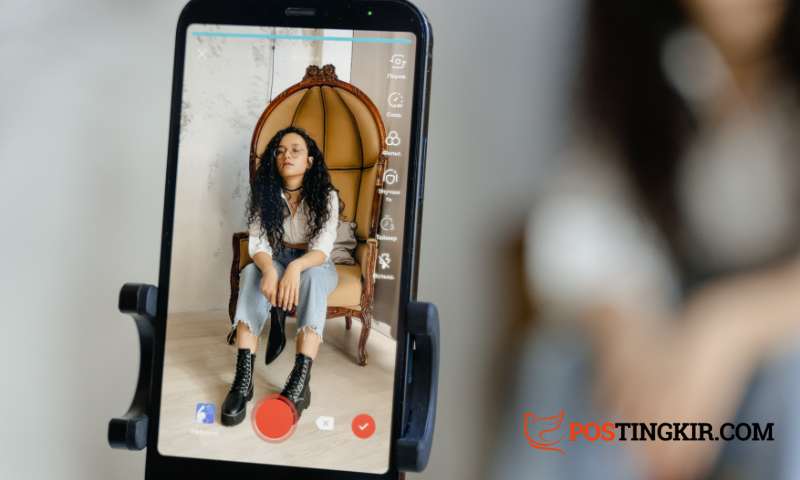Kini kegiatan chatting di WhatsApp akan terasa lebih berwarna setelah aplikasi berbagi pesan itu menghadirkan fitur terbaru berupa stiker WA yang bisa diunduh secara gratis. Selain bisa diunduh secara gratis, aplikasi Whatsapp juga telah memberikan kebebasan bagi para penggunanya untuk membuat stiker wa sendiri sesuai dengan keinginan masing-masing.
Nantinya stiker wa yang telah berhasil dibuat itu bisa langsung dikirimkan kepada pengguna lainnya. Lantas bagaimana cara membuat stiker WhatsApp itu?.
Cara Membuat Stiker WhatsApp Menggunakan Aplikasi Wemoji
Cara membuat stiker WhatsApp yang paling mudah yaitu dengan menggunakan aplikasi Wemoji. Aplikasi Wemoji sendiri saat ini sudah diunduh lebih dari 404 ribu kali dan sangat cocok dimanfaatkan oleh seorang pemula yang ingin berkreasi dalam membuat stiker WhatsApp. Adapun langkah-langkah membuat stiker WhatsApp menggunakan aplikasi Wemoji seperti berikut ini.
- Langkah pertama silahkan untuk menyiapkan terlebih dahulu foto yang ingin dijadikan stiker WhatsApp.
- Setelah itu bukalah aplikasi Wemoji yang sudah di instal di HP Android milik kamu.
- Di bagian menu utama dari aplikasi Wemoji silahkan untuk memilih opsi “Sticker Editor”.
- Kemudian tambahkan foto yang sebelumnya sudah disiapkan tadi.
- Langkah berikutnya silahkan untuk memcrop foto itu agar backgroundnya berubah menjadi transparan.
- Jika background-nya sudah berubah menjadi transparan, kamu bisa langsung menambahkan gambar maupun teks lainnya agar stiker itu lebih menarik.
- Terakhir simpan stiker yang sudah dibuat tadi dan bagikan dengan pengguna lainnya.
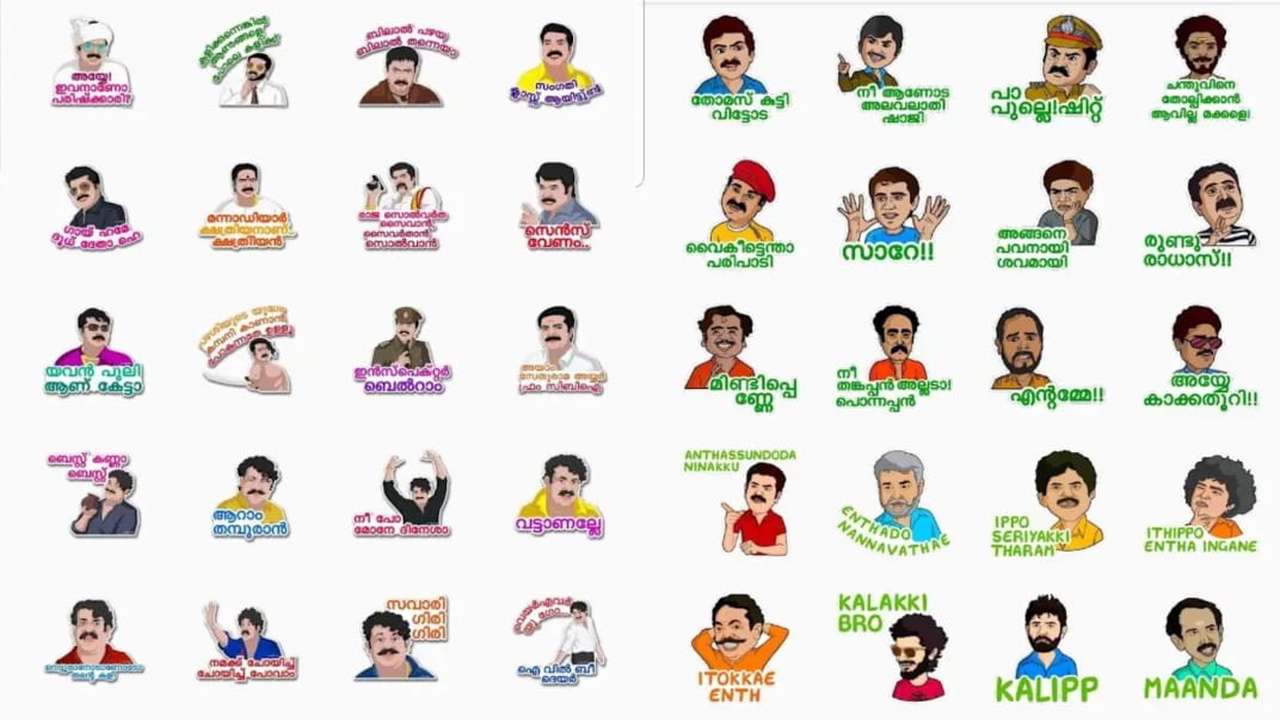
Tutorial Bikin Stiker WhatsApp Menggunakan PicsArt di Ponsel Android
Selain Wemoji, untuk membuat stiker Whatsapp juga bisa dilakukan dengan memanfaatkan aplikasi edit foto berupa PicsArt. Namun ketika menggunakan cara ini kamu harus mendownload terlebih dahulu aplikasi tambahan lainnya yakin Personal Stickers atau Background Eraser. Di mana kedua aplikasi tersebut telah tersedia di Play Store. Adapun langkah-langkah membuat stiker WhatsApp menggunakan aplikasi edit foto PicsArt seperti berikut ini.
- Langkah pertama silahkan untuk membuka aplikasi Background Eraser yang sudah terinstal di ponsel Android milik kamu.
- Setelah itu masukkan foto yang ingin digunakan untuk membuat stiker WhatsApp.
- Tahap berikutnya silahkan untuk men crop gambar tersebut hingga benar-benar sesuai dengan objek yang kamu inginkan.
- Jika gambar itu sudah sesuai dengan objek yang diinginkan, kamu bisa langsung menekan “Done”.
- Kemudian silahkan untuk menghapus background foto itu menggunakan mode manual.
- Pada saat menghapus background itu secara manual, pastikan prosesnya dilakukan secara perlahan-lahan agar bagian lainnya tidak ikut terhapus.
- Apabila proses penghapusan background sudah selesai dilakukan, kamu bisa langsung menekan opsi “Done” dan tekan tombol “Save”.
- Langkah selanjutnya silahkan untuk menambahkan teks maupun ikon lainnya di dalam stiker tersebut agar tampilannya lebih menarik dengan cara masuk ke aplikasi PicsArt.
- Pada aplikasi PicsArt silakan untuk membuka gambar yang sudah disimpan tadi.
- Berikutnya pilihlah opsi bertuliskan “Text” dan ketikan kata-kata sesuai dengan keinginan masing-masing.
- Terakhir silakan untuk menyimpan stiker yang sudah dibuat itu pada ponsel Android dan bagikan ke pengguna lainnya.
Cara Bikin Stiker WhatsApp di Perangkat iOS
Untuk para pengguna perangkat iOS, saat ini juga bisa membuat stiker WhatsApp sendiri dengan memanfaatkan aplikasi Sticker.ly. Di mana untuk mendapatkan aplikasi tersebut kamu hanya perlu mendownloadnya di app store secara gratis. Adapun cara membuat stiker WhatsApp di perangkat iOS seperti berikut ini.
- Langkah pertama silakan untuk membuka aplikasi Sticker.ly yang telah terinstal di perangkat iOS.
- Di bagian menu utama silakan untuk menekan ikon plus yang terletak di bagian bawah layar.
- Setelah itu tekanlah opsi “Regular”.
- Tahap berikutnya silahkan untuk memasukkan foto yang ingin dijadikan stiker.
- Kemudian silahkan untuk menghapus background foto itu dengan cara memilih 3 opsi yakin Auto, Crop maupun manual.
- Apabila background foto itu sudah berhasil terhapus, kamu bisa langsung memulai berkreasi dengan membuat stiker sesuai keinginan masing-masing.
- Jika proses pengeditan telah selesai dilakukan, silakan menekan opsi “Teks” untuk menambahkan tulisan di dalam stiker tersebut.
- Berikutnya tekanlah opsi “Next” dan simpanlah stiker yang sudah dibuat tadi.
- Terakhir tekanlah tombol “New Pack” jika ingin menambahkan stiker pada paket baru dan pilihlah opsi “Add to WhatsApp” agar bisa dibagikan ke pengguna lainnya.
Menggunakan situs Canva
Di samping bisa digunakan untuk membuat desain grafis, Ternyata situs canva itu juga bisa dimanfaatkan untuk membuat stiker WhatsApp. Adapun langkah-langkah membuat stiker WhatsApp menggunakan aplikasi canva seperti berikut ini.
- Langkah pertama silahkan untuk membuka website canva pada perangkat.
- Kemudian carilah daftar desain stiker yang telah disediakan di menu library.
- Selain itu kamu juga bisa langsung mengunggah gambar sesuai keinginan masing-masing dengan cara menekan opsi Uploads.
- Tahap berikutnya silahkan untuk mendrag foto-foto yang diinginkan ke layout desain.
- Setelah itu tekanlah opsi “Add Page” yang terletak di bagian bawah untuk membuat halaman baru.
- Apabila sudah selesai bisa langsung menekan tombol “Share”, lalu klik opsi “Download”.
- Terakhir kamu hanya perlu menekan tombol bertuliskan “ Save as PNG”.
Bikin Stiker WhatsApp di HP Android Tanpa Aplikasi
Siapa bilang untuk membuat stiker WhatsApp itu harus dilakukan dengan aplikasi. Di mana hal itu juga bisa dilakukan tanpa bantuan pihak ketiga. Dengan begitu bisa menghemat ruang penyimpan dikarenakan kamu tidak perlu lagi mendownload aplikasi tambahan. Adapun langkah-langkah membuat stiker WhatsApp di HP Android tanpa bantuan pihak ketiga seperti berikut ini.
- Langkah pertama silahkan untuk membuka aplikasi WhatsApp yang sudah terinstal di ponsel Android milik kamu.
- Kemudian silahkan untuk membuka chat maupun obrolan di aplikasi WhatsApp tersebut.
- Setelah itu pilihlah gambar tanda penjepit yang terdapat di aplikasi WhatsApp.
- Tahap berikutnya silahkan untuk mengunggah foto yang ingin dijadikan stiker dengan cara menekan opsi “stiker”.
- Dalam hal ini kamu bisa langsung mengedit gambar itu dengan cara menambahkan coretan, tulisan maupun teks lainnya.
- Apabila proses pengeditan sudah selesai dilakukan, bisa langsung menekan tombol “kirim”.
- Terakhir sticker WhatsApp dengan versi sederhana sudah selesai dibuat.
Menggunakan Laptop
Ternyata untuk membuat stiker WhatsApp itu juga bisa dilakukan pada perangkat laptop. Hanya saja untuk membuat stiker WhatsApp menggunakan Laptop ini tidak dilakukan dengan bantuan aplikasi melainkan kamu harus membuka website resmi dari aplikasi berbagi pesan tersebut. Adapun langkah-langkah membuat stiker WhatsApp menggunakan laptop seperti berikut ini.
- Langkah pertama silahkan untuk membuka Whatsapp web pada laptop yang kamu gunakan.
- Kemudian bukalah chat maupun obrolan di WhatsApp web tersebut.
- Jika menu obrolan dan chat telah berhasil dibuka, kamu bisa langsung menekan ikon bergambar penjepit kertas yang lokasinya berada di sebelah kiri emoji.
- Tahap berikutnya tekanlah opsi “stiker” yang lokasinya berada di bagian bawah kamera.
- Kemudian pilihlah foto yang sebelumnya sudah kamu simpan di laptop maupun PC tersebut.
- Buatlah stiker WhatsApp sesuai dengan keinginan masing-masing.
- Apabila proses pengeditan sudah selesai bisa langsung menekan opsi “kirim”.
- Terakhir proses pembuatan stiker WhatsApp telah selesai dilakukan.
Demikian ulasan singkat tentang beberapa cara membuat stiker WhatsApp yang bisa kamu praktekkan sendiri di rumah baik menggunakan aplikasi maupun tidak.
 Informasi berita terpercaya dan aktual Informasi seputar dunia pengetahuan dan teknologi
Informasi berita terpercaya dan aktual Informasi seputar dunia pengetahuan dan teknologi